win7笔记本无法显示电量怎么办,win7笔记本电脑设置显示电量的方法
发布时间:2016-02-25 17:43:35 浏览数:
win7笔记本在没有连接电源的情况下,一般是会显示电量使用情况的,如果出现win7笔记本无法显示电量怎么办,那就只能自己动手设置让其显示出来。这里要跟大家介绍的教程就是关于win7笔记本电脑设置显示电量的方法。
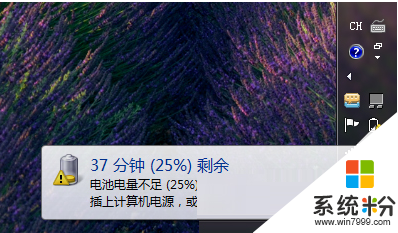
win7笔记本电脑设置显示电量的方法:
一、打开电池选项
1、首先,请先在电脑桌面的任务栏右侧,点击‘电池’图标,点击‘更多电源选项’,如下图所示。
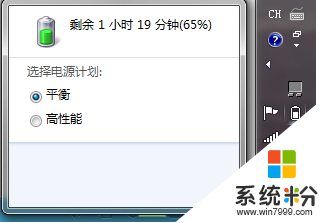
2、选择其中以一个(表示当前活动的),点击‘更改计划设置’。
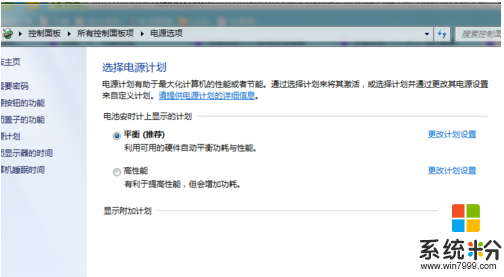
3、单击‘更改高级电源设置。
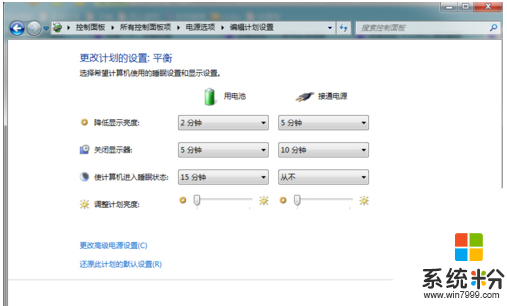
4、在电源选项对话框中,向下滑动滑块,找到‘+电池’选项的目录树,点击‘+’展开,如下图所示。
(如果你觉得设置较麻烦,可以尝试点击还原计划默认值,然后点击‘确定’退出,即可完成。)
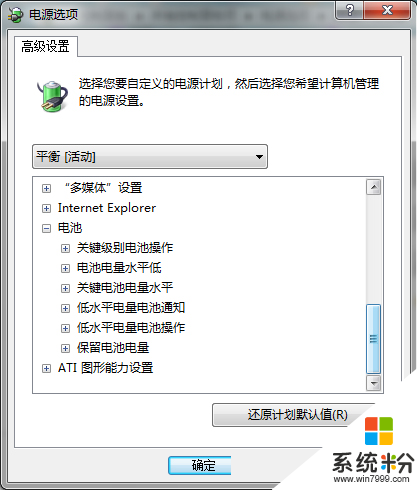
二、电池选项设置
1、 关键级别电池操作’推荐设置为睡眠,在‘关键电池电量水平’设置睡眠电量触发值。
2、电池电量水平低’应设置到当前电池的低电量承受能力(不要设置过低,因为这回造成电脑突然关机),过旧的电池低电量值应设置为大一些。
3、还有‘低电量通知’应设置为打开,低水平电池操作‘均为不采取任何操作,如果为采取操作就可能会屏蔽电池提醒通知。
4、设置好后,点击‘确定’返回,退出即可完成。
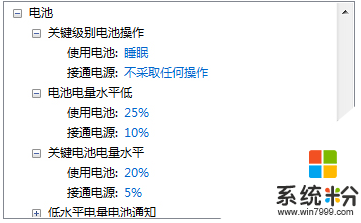
关于Win7笔记本电池没有提示电量不足的设置技巧就和大家介绍到这了,要是用户在使用电脑的过程中也遇到此类问题的话,不妨参考本文介绍的方法来处理,希望可以帮助到大家。